Fix: Peacock TV-appen har fastnat på spanska språket, fortsätter att ändra språk
Miscellanea / / July 22, 2022
Peacock TV är en app som kommer med abonnemangsbaserade tjänster. Den kan lätt nås via appen, webbläsaren och i Play Store på Smart TV. Den är tillgänglig för mobil, Smart TV och via en webbläsare. Men för det behöver du prenumerationen genom vilken du kan använda den genom att logga in via ditt konto. Det ger dig live-TV-kanaler, program, filmer och mycket mer. Det är trots allt en bra leverantör av streamingtjänster.
Men tänk om du startar Peacock TV och spelar programmet, och det börjar spelas på ett annat språk som du har valt. Ja, många användare har rapporterat att deras Peacock TV har fastnat på det spanska språket, och det fortsätter att byta språk när de startar appen. Så vi är här med guiden för att felsöka Peacock TV-appen som fastnar på den spanska språkskärmen eller fortsätter att ändra språk. Läs därför hela artikeln för att veta mer om detta ljudproblem och hur du åtgärdar det.

Sidans innehåll
- Varför har Peacock TV-appen fastnat på det spanska språket?
-
Hur fixar jag Peacock TV-appen som har fastnat på det spanska språket?
- Starta om appen
- Rensa cachefiler
- Ändra språket i appen
- Avinstallera och installera om appen
- Kontrollera standardspråk för enhet
- Kontakta kundsupport
- Slutsats
Varför har Peacock TV-appen fastnat på det spanska språket?
Frågan om att byta språk kan orsaka på grund av många anledningar. Så vi finns här med alla skäl genom vilka du enkelt kan veta varför problemet uppstår hos dig. Kolla därför in skälen nedan.
- Programvarubuggar
- Enhetsproblem
- Regionens tillgänglighet
- VPN-problem
Hur fixar jag Peacock TV-appen som har fastnat på det spanska språket?
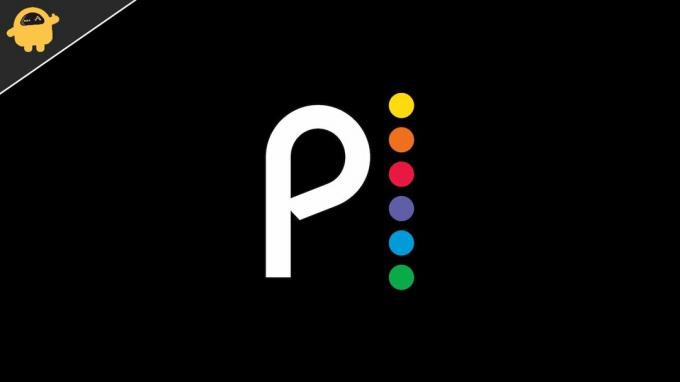
Så om du står inför problemet med Peacock TV-appen som har fastnat på det spanska språket, kan du fixa det genom att följa metoderna nedan.
Annonser
Starta om appen
Så det första steget du bör göra är att starta om appen genom att stänga den och börja om. Så när du stänger den, låt den stå ett tag och starta den igen. Genom att göra detta kommer du att kunna fixa om det finns något problem med startfilerna.
Rensa cachefiler
Genom att rensa appens cache får vi rensa startfilerna som inte fungerade bra. Så om det har fått några skadade filer av någon anledning, kommer det att fixas vid nästa uppstart. Du kan enkelt göra detta genom att följa stegen nedan.
- Klicka och håll ned appen
- Nu kommer du att se alternativet App Info
- Välj Lagring
- Efter det klickar du på Rensa cache
Försök nu att starta appen igen och spela upp programmet och kontrollera om problemet har lösts eller inte.
Ändra språket i appen
Du kan enkelt ändra språket genom att följa stegen nedan.
Annonser
- Öppna appen
- Spela vilken show som helst
- Pausa den efter att föreställningen har startat
- Nu kommer du att se undertextikonen
- Så ändra ljudet efter dina behov
Nu, efter att ha gjort detta, kontrollera om problemet har lösts eller inte.
Avinstallera och installera om appen
Om problemet fortfarande uppstår kan du också prova att installera om appen på din enhet. Det har fungerat för många användare. Så först av allt, avinstallera appen och efter avslutad avinstallation. Gå till Play Store och installera den på din enhet igen. Kontrollera nu om problemet har åtgärdats för dig eller inte.
Kontrollera standardspråk för enhet
Appen använder enhetens standardspråk för att ge dig en sömlös upplevelse av appen. Så i det här fallet föreslår vi att du kontrollerar din enhets språkinställning för att veta om det beror på enheten eller appen. Om ditt konto används av den andra kan det också orsaka problem, eftersom de kanske ändrar appens språkinställningar eller så kommer deras standardspråk på enheten att skilja sig från andra. Så se till att du bara har tillgång till ditt Peacock TV-konto.
Annonser
Kontakta kundsupport
Om problemet kvarstår hos dig, kontakta kundsupporten för Peacock TV-appen. Så, om det finns ett problem med ditt konto eller enhet på grund av programvarubuggar som du står inför ljudproblem när de tittar på programmet, då kommer de att få veta om det och kommer att försöka hjälpa dig att fixa problem. Så du kan kontakta appens kundsupport för att lösa ditt problem.
Slutsats
Så i den här guiden har vi diskuterat de olika anledningarna till vilka du sannolikt kommer att möta det här problemet. Efter det har vi också förklarat metoderna genom vilka du kan försöka lösa det här problemet. Om du har löst samma problem genom andra metoder, dela det med oss i kommentarsavsnittet nedan.

![Android 9.0 Pie-uppdatering för Lenovo K8 Plus [Ladda ner och anpassa till Pie]](/f/1566e37feb528deae04d502e8c22278b.jpg?width=288&height=384)
![Hur man installerar lager-ROM på Yunsong YS5 [Firmware Flash-fil]](/f/ed202e9930f5218bf062fb5ed4adb5c2.jpg?width=288&height=384)
![Hur man installerar lager-ROM på Hotwav Venus X12 [Firmware File]](/f/e9fdd16d6649344bbcac1ea1537295c9.jpg?width=288&height=384)